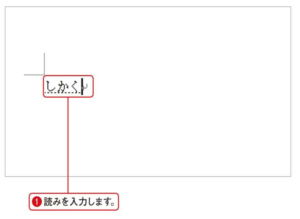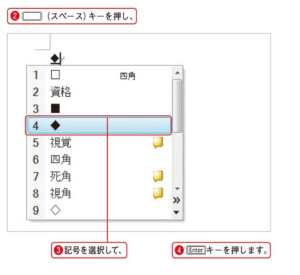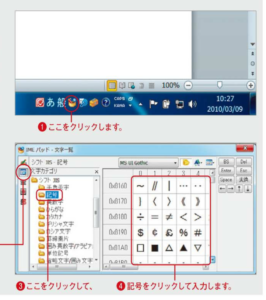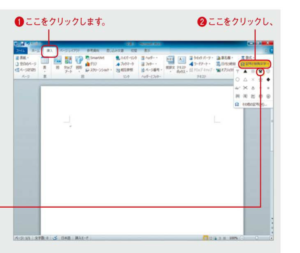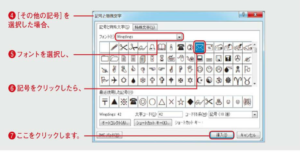ここでは記号の入力方法をマスターしましょう。「〒」や「●」など一般によく使う記号は、漢字同様に読みから変換できますi読みから変換できない記号は、[文字一覧]から選択して利用します。
読みを入力する一般的によく利用される記号の場合、読みから変換できます。例えば「◆」を入力したい場合、「しかく」と入力します。
記号に変換できた!(スペース)キーを押して変換すると、変換の候補の中に「◆」があります。漢字の場合同様に選択して、Enterキーを押しましょう。読みから変換できる代表的な記号「〒(ゆうびん)」「●○○(まる)」「■□◆◇(しかく)」「★☆※(ほし)」「→↑←↓(やじるし)」「~(から)」「【】{} (かっこ)」などが読みから変換可能です。
読みがわからない記号を入力するには読みから変換できない記号は、[文字一覧]から入力できます。記号を挿入したい位置にカーソルを合わせたら、言語バーの[IMEパッド]ボタンをクリックします。[文字一覧]ボタンをクリックし、[シフトJIS]の[記号]をクリックします。表示される中から目当ての記号をクリックすると入力できます。[Enter]ボタンかEnterキーを押して確定しましょう。なお、[記号]以外に[単位記号][数学記号]などにも記号があります。
文書のアクセントに絵記号も利用できる絵記号を使うには、挿入したい箇所にカーソルを合わせ、[挿入]タプをクリックします。[記号と特殊文字]をクリックし、利用したい記号を選択しましょう。また、 [その他の記号]を選択すると[記号と特殊文字]ダイアログボックスが開き、より多くの記号を利用できます。利用したい[フォント]を選択し、目的の記号をクリックして、[挿入]ボタンをクリックしましょう。
本チュートリアルはMS Office 2010 AcademicのうちのPowerPoint 2010に適用し、その他エディションにおいて操作は場合によって異なります。
こちらはOffice 2010 認証を提供しており、激安価格5,800円で、正規品の保証付きです。
それ以外、本サイトはMicrosoft Office 2010インストール、アクティブ化方法も提供しています。